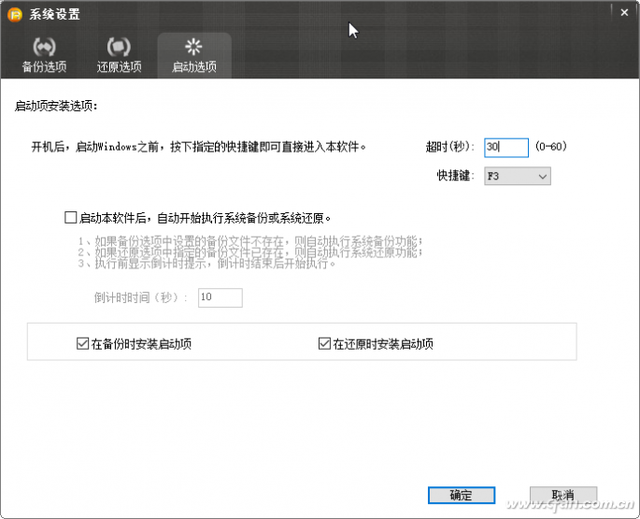过去,我们用它Ghost实现系统一键备份还原。如今采用UEFI设备和架构GPT分区硬盘越来越多,Ghost对这些新技术的支持是落后和无能的。免费软件包括易数一键还原UEFI架构和GPT分区下的Windows一键备份和恢复系统。
由于系统备份恢复涉及重大数据安全问题,工具无意中卸载,给备份恢复带来极大不便。因此,在安装之初,易数一键还原将需要输入卸载密码,建议设置此密码。
1. 系统一键备份恢复
如果对备份选项没有特殊要求,只需点击备份或恢复按钮,就可以恢复备份系统或完成系统(图1)。

如需对备份或还原的项目进行个性化定制,可在软件设置窗口的备份选项窗口中设置备份分区和备份文件的存储位置。为提高备份效率,第一次备份后,可选择增量备份对备份文件所占空间有严格要求的,可通过压缩选择高质量压缩。如需对系统备份文件保密,请单击设置密码进行加密,以便在恢复时执行密码。此外,不需要备份的文件夹也可以通过选择要排除的文件夹按钮排除,以减少备份文件的大小(图2)。
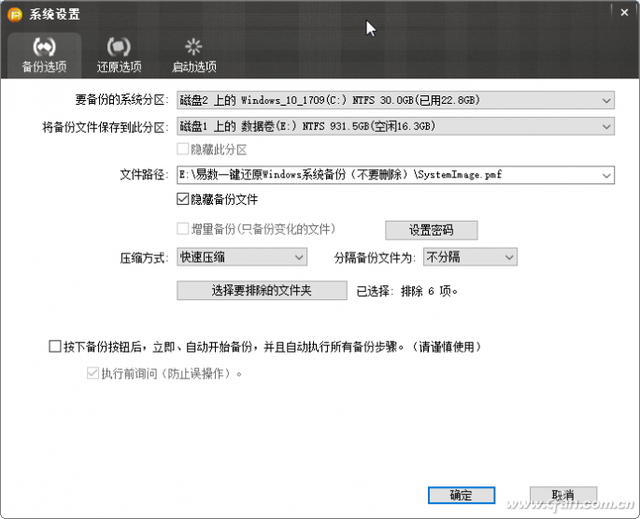
对于每次备份的系统文件(包括增量备份文件),软件的还原选项设置窗口中会有明确的时间点记录和相应的备份图像列表。如果按备份时间点恢复系统,只需在还原选项列表中指定要恢复的图像文件,然后执行还原操作,即可按指定备份时间点恢复系统(图3)。
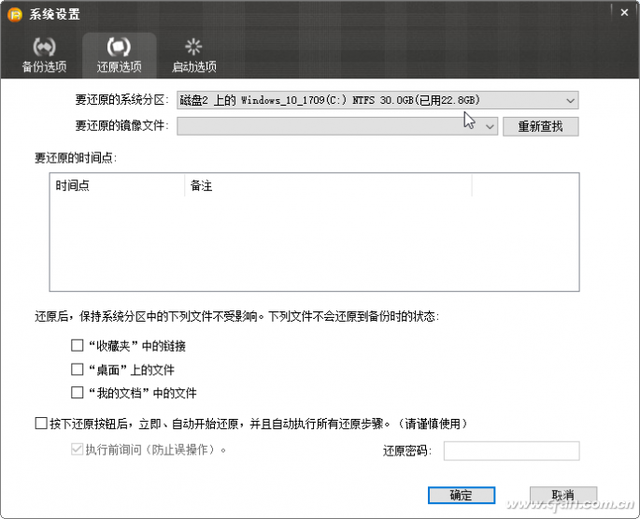
2. 备份还原自动化功能
如果担心系统崩溃后恢复困难,可以通过软件菜单制作一键恢复启动盘,自动启动恢复环境,防止意外(图4)。

此外,我们还可以启动Windows自动进入恢复环境恢复系统恢复系统。这需要在软件选项设置窗口的启动选项卡中指定快捷键和加时秒,并选择安装启动项复选框,然后按下电源按钮启动Windows通过热键进入恢复环境(图5)。